今回はネットオウル社のスターサーバーで無料SSL化を行う方法についてまとめました。
SSLはウェブサイトの暗号化通信に用いられる技術です。
ちなみに設定していないと、Googleから以下のような警告表示がユーザー側に出ます。
何だかこれだけでも危険なサイトなんじゃないかと思わせられますよね
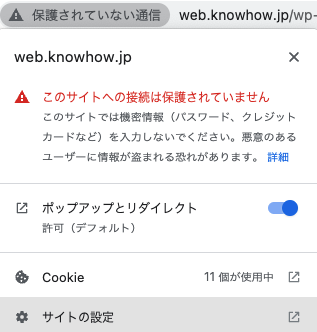
また、SEOの影響度合いはまだ多くはないという見方がありますが、Googleが2014年にランキング要因になると宣言しているため設定しておくべき項目です。
Google はランキング シグナルとして HTTPS を使用することにしました。現在のところは、ウェブマスターが HTTPS に切り替えるための移行期間として、このシグナルのウェイトを非常に小さく設定しています(グローバル クエリの 1% 未満にしか影響せず、高品質のコンテンツなど他のシグナルよりウェイトが小さい)。しかし、誰もがウェブを安全に利用できるよう、すべてのウェブサイトの所有者に HTTP から HTTPS への切り替えをおすすめしたいと考えているため、今後このウェイトは大きくする予定です。
https://developers.google.com/search/blog/2014/08/https-as-ranking-signal?hl=ja
また高品質なサイトよりも優先度は高くないですが、ランキング要因になるという明言もしています。
この HTTPS の移行はランキングに影響を与えますか?
https://developers.google.com/search/docs/advanced/crawling/site-move-with-url-changes?hl=ja
HTTP から HTTPS への移行に関するよくある質問この HTTPS の移行はランキングに影響を与えますか?移行中には、ランキングの変動が起きる可能性が常にあります。ただし、HTTPS に固有の問題を避けるには、HTTPS ページに関するおすすめの方法を確認してください。
HTTPS サイトになるとランキングが少し上昇しますが、顕著な変化は期待しないでください。Google は HTTPS をポジティブなランキング要素として使用します。数多くの要素のうち、この要素は現時点では、高品質のサイト コンテンツよりウェイトは小さくなります。短期的には、HTTPS へ移行しても大きな SEO 上のメリットは期待できません。長期的には、HTTPS サイトであるということの影響が強まる可能性もあります。
このSSL化の作業ですが最低限行うべき手順をまとめました。それがこちらです。
①スターサーバー側設定
②Wordpress管理ページのURL変更
③内部リンクの書き換え:プラグインで一括処理
①で、サイトのSSL化とhttpにアクセスした場合の転送設定をします。
ちなみに転送設定をしないとhttpサイトと、httpsのサイトにどちらもアクセスできることになります。
URLが別れてしまう為Googleからの評価が分散されてしまい評価が落ちてしまいます。忘れずに設定しておきましょう。
私のサイトはスターサーバーで運用しておりますので、サーバー側の設定などは、スターサーバーでの手順を説明します。
①スターサーバー側設定
スターサーバー側の設定を2つに分けて説明します。
- 無料独自SSL設定
- .htaccessによるリダイレクト設定
無料独自SSL設定
スターサーバーでは無料でSSLの登録ができます。
まずはスターサーバーのページにログインしましょう
ログイン後は画面右側になる「サーバー管理ツール」を開きます。
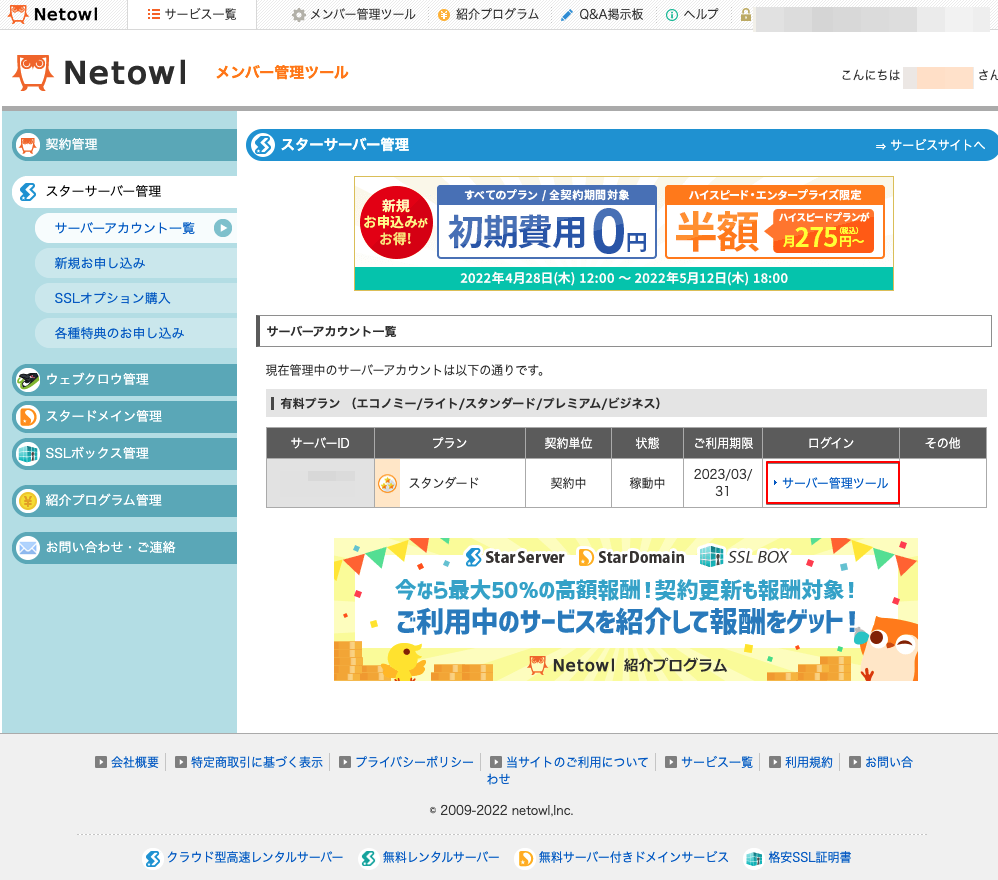
次に「SSL設定」をクリックします。
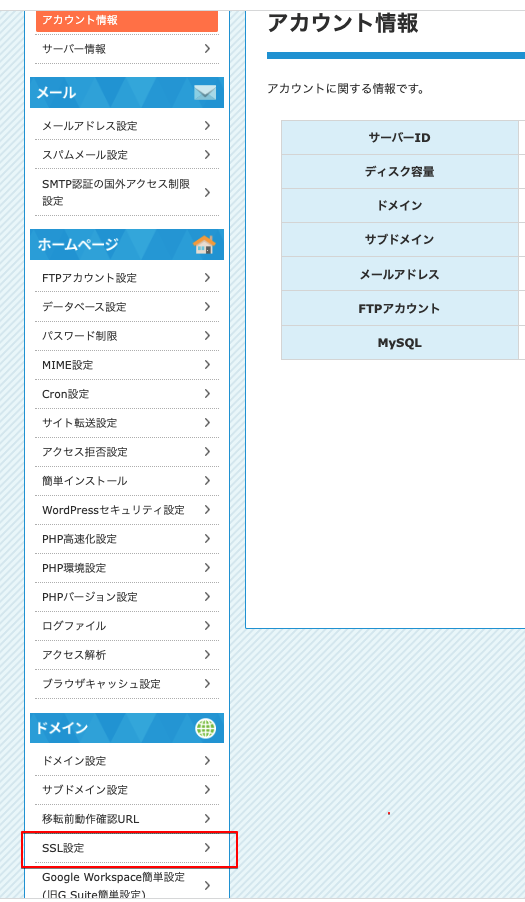
次に今回SSL化するサイトを選択します
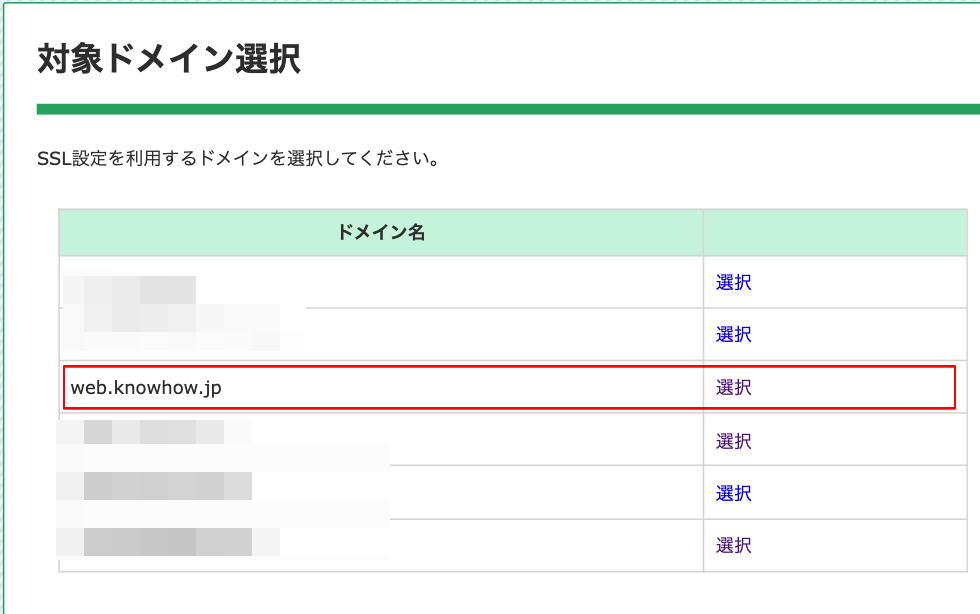
タブから「無料独自SSL追加」を選択します。
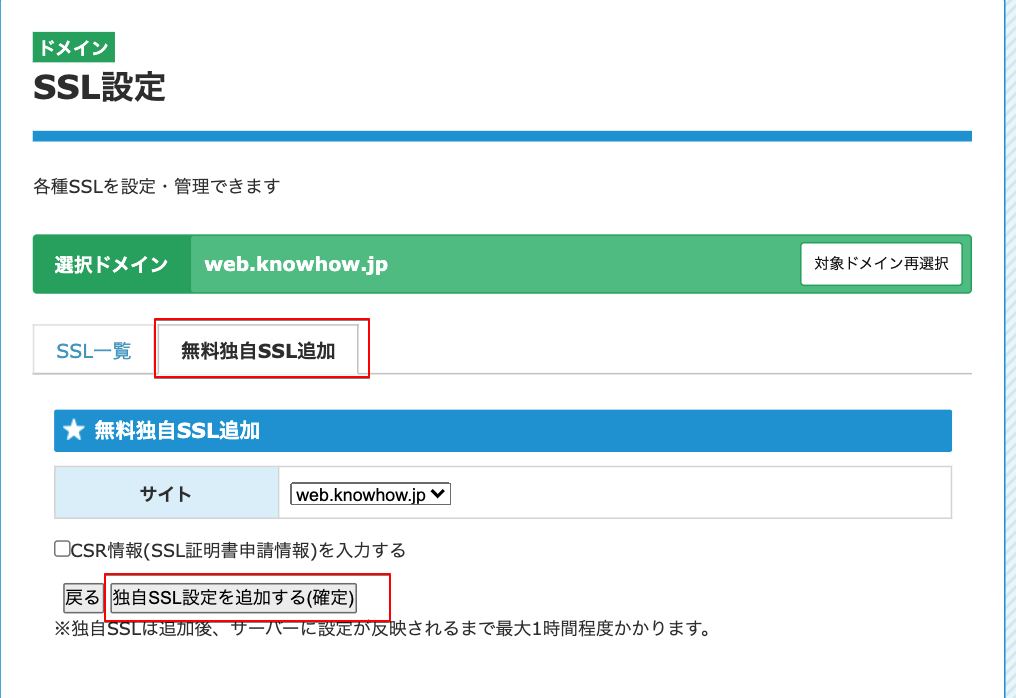
CSR情報について、
そもそもCSRとは何かを調べたところサーバ証明書を発行してもらうために必要な情報らしかったのですが、無料SSLの場合はこのCSR情報は不要とスターサーバーのヘルプページに記載がありましたので設定しないことにしました。
CSRとは?
https://comodo.jp/beginner/csr.html
CSR( Certificate Signing Request )とは、サーバ証明書発行の際に必ず必要となる、証明書署名要求と呼ばれるものです。 CSRはお客様のサーバ上で生成するもので、生成したCSRを認証機関に提出すると、認証機関がこれに署名をして、サーバ証明書を発行します。CSRは暗号化されたテキストファイルで、申請する団体(会社)の公開鍵・組織名・所在地・URL(サーバのアドレス)等の内容が含まれているものです。
その後、「独自SSL設定を追加する(確定)」を押して手順は終了です。
SSL化するのに、公式サイトでは最大1時間ほどかかるとのことでしたが、
実際のところは30分くらいで完了しました
.htaccessによるリダイレクト設定
サーバー側に用意されている.htaccessファイルを利用して、httpにアクセスしたページをhttpsに移動させます。
wordpressの内部ファイルにアクセスするにはFTPソフトを使ってアップロードする方法もありますが、スターサーバーではウェブ上で簡単にアップロードすることができます。
まずは設定ページを開きましょう。
FTPアカウント設定を開き、今回設定するドメインを選択します。
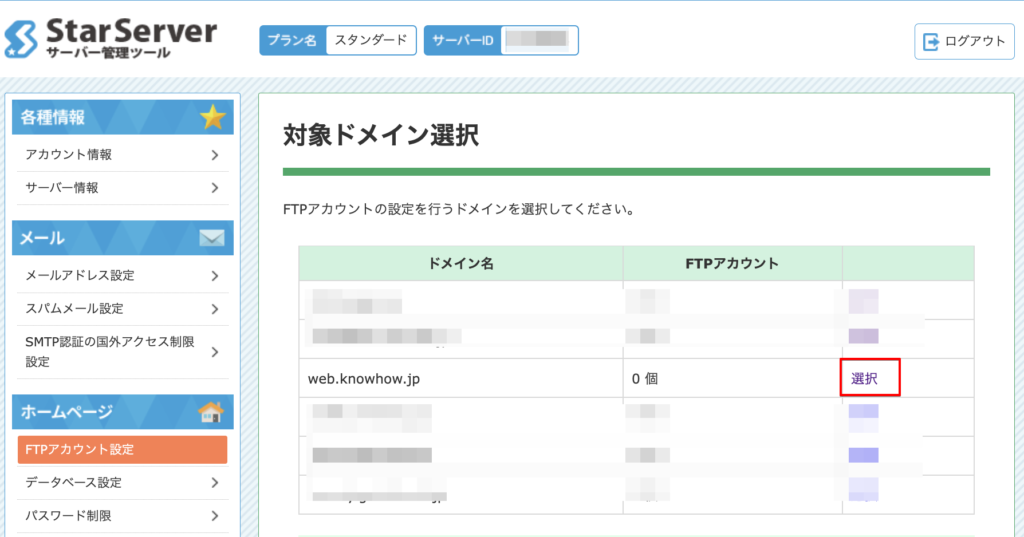
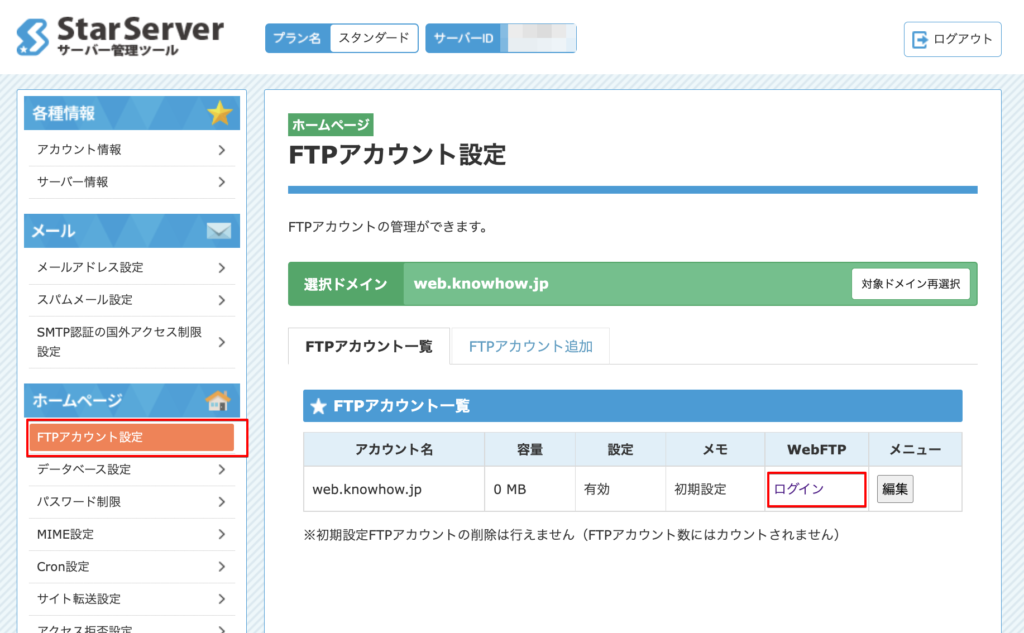
次に、Web FTPの「ログイン」を押して、一覧ファイルを見てみましょう!
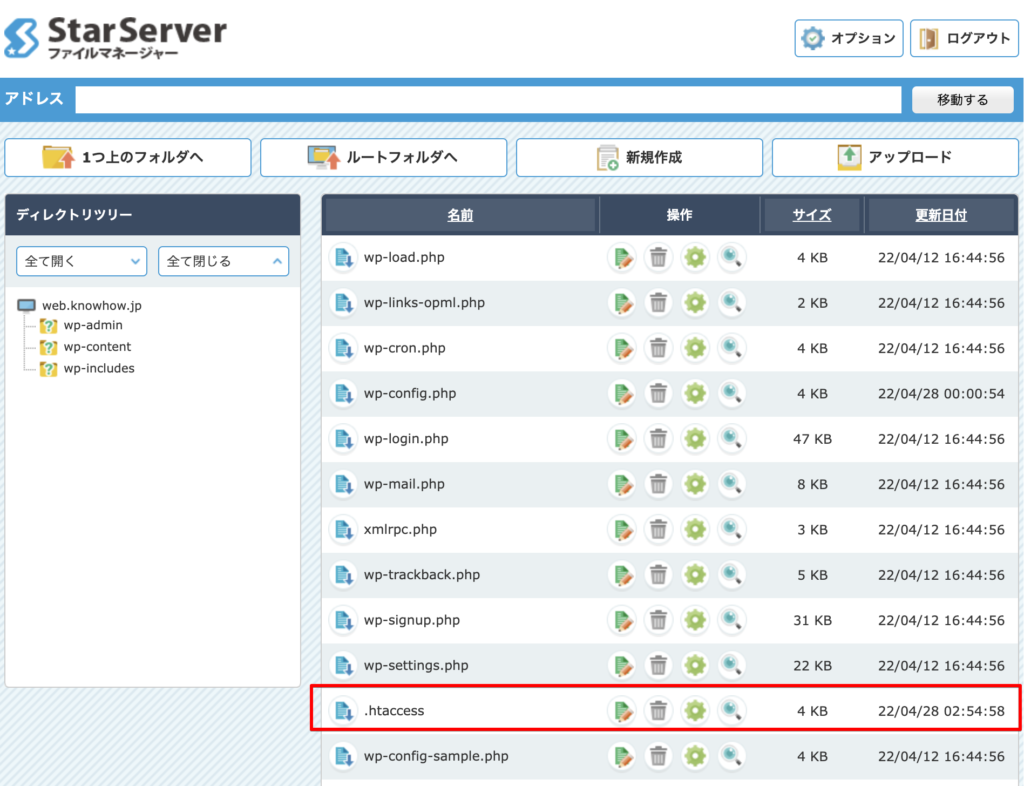
.htaccessが今回編集するファイルになります。
ファイル横の左から一番目の編集ボタンを押すと、編集モードに切り替わります。
ファイルには以下のコードを書き込みます。これはサイト全体でhttpのアクセスをhttpsに転送する設定になります。
※間違うとサイトがアクセスできなくなる可能性もある場所なので、一度ファイルのバックアップをとっておくと良いでしょう
RewriteEngine On
RewriteCond %{HTTPS} !on
RewriteRule ^(.*)$ https://%{HTTP_HOST}%{REQUEST_URI} [R=301,L]記載元のスターサーバーのリンクも貼っておきます。
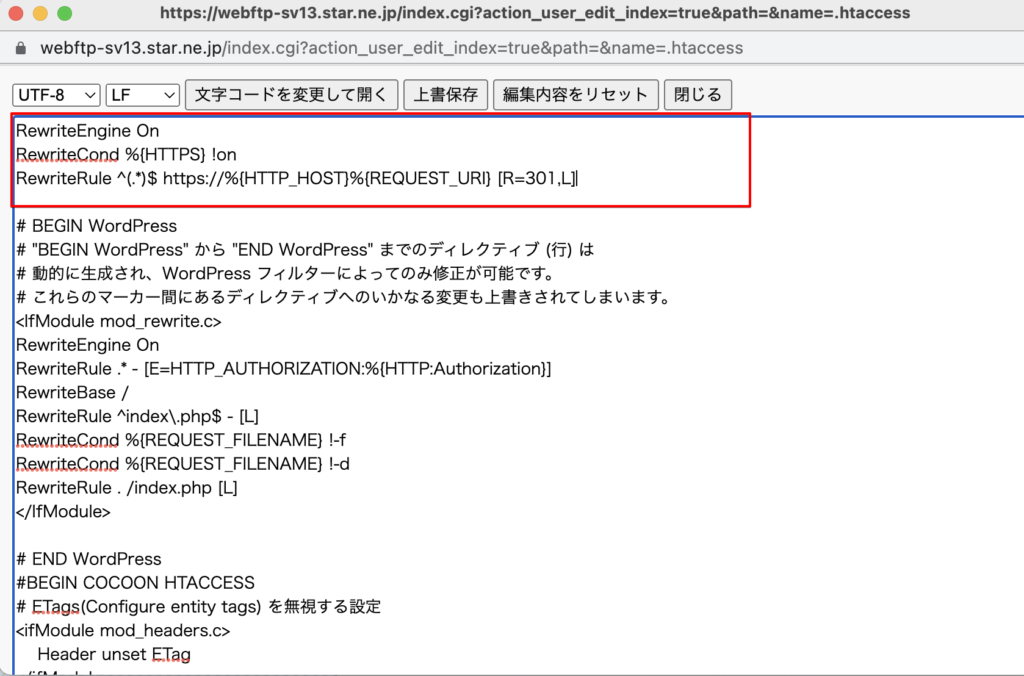
念の為、転送設定(リダイレクト処理)ができているか確認してみます。
以下のようなサイトで確認可能です
入力後、「チェックする」を押して、以下のように301と表示されれば設定ができています。
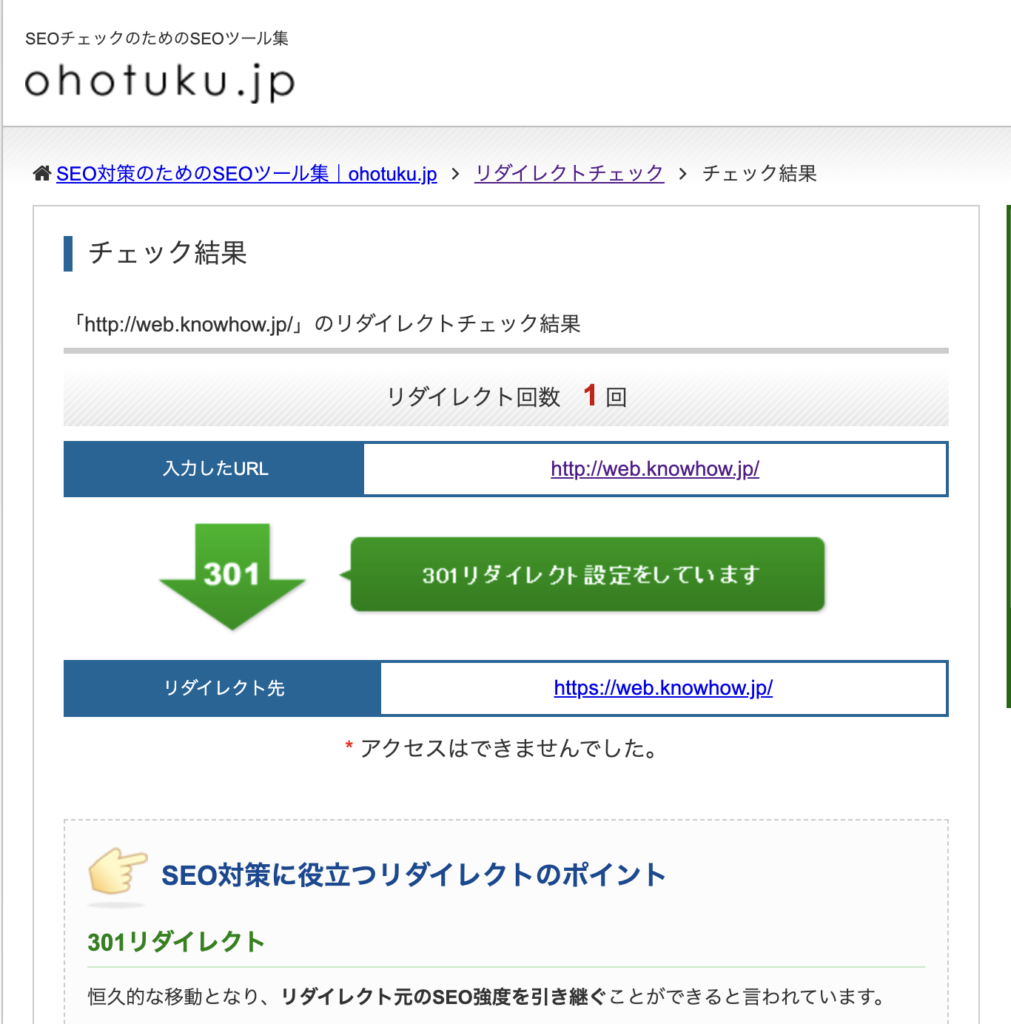
以上で、htaccessの設定は完了です。次は、Wordpressの管理ページのURLを変更しましょう
②Wordpress管理ページのURL変更
管理ページのURL変更は簡単です。まずは、WordPressの設定ページを開きます。
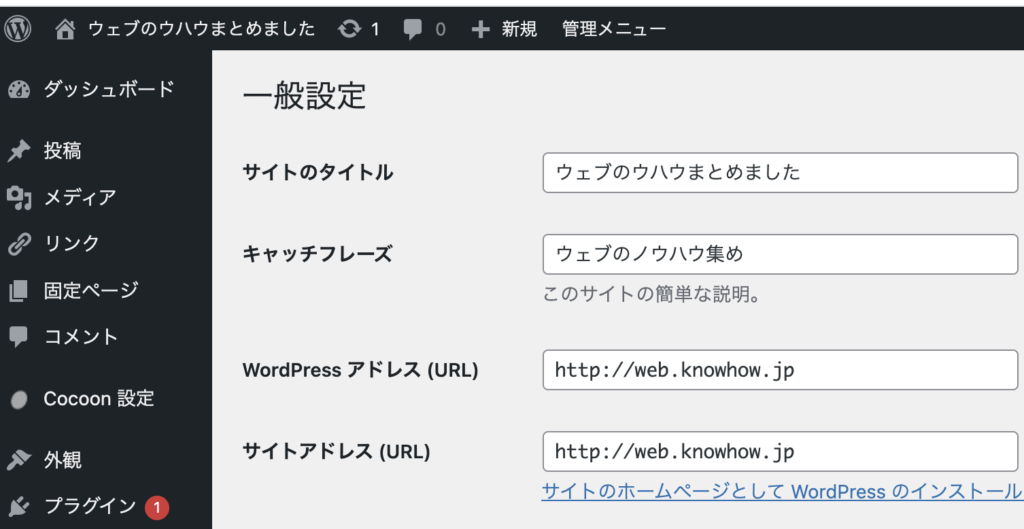
WordPressアドレスとサイトアドレスをhttpsに書き換えて保存で完了です。
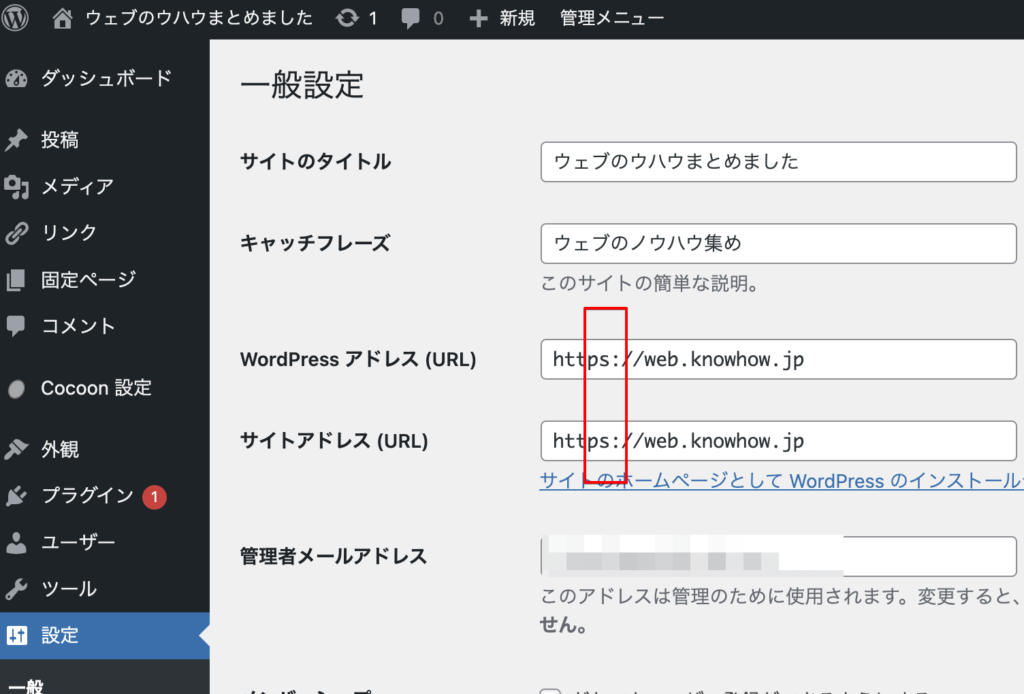
変更完了後は 管理画面のログインを求めるので再度ログインしておきましょう
③内部リンクの書き換え:プラグインで一括処理
最後は内部リンクの書き換えです。新しくサイトを立ち上げたばかりの人は問題になるケースがないため、無視しても良いところです。主にすでに運用歴のある方が対象となります。
記事を作成していくと自然と内部リンクが発生します。この内部リンクはSSL化の前だと全てhttpのサイトで記載されているわけです。転送設定は終わったので、リダイレクトがかかり結局httpsのサイトにはアクセスできるわけですが、httpの古いサイト情報がページ上に残り続けることはあまりよくないでしょう。
なので、この内部リンクをかき集めて一括でhttpsのサイトで変換処理を行います。この場合に便利なのが、WordPressのプラグインである「」です。
プラグイン「Search Regex」のインストール
では早速設定していきましょう。
プラグインを追加します。右側のキーワード検索ボックスで、Search Regexを検索し、インストールします。
インストールが終わったら有効化を押します。
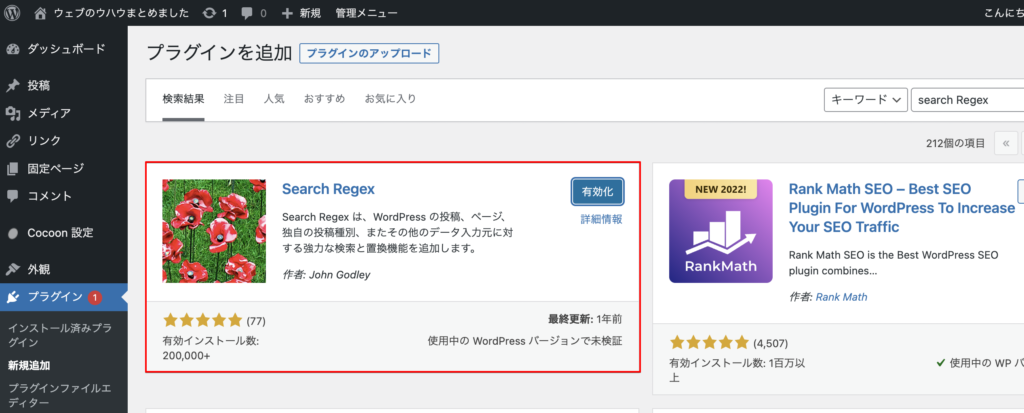
次に「設定」を押して設定に移ります。
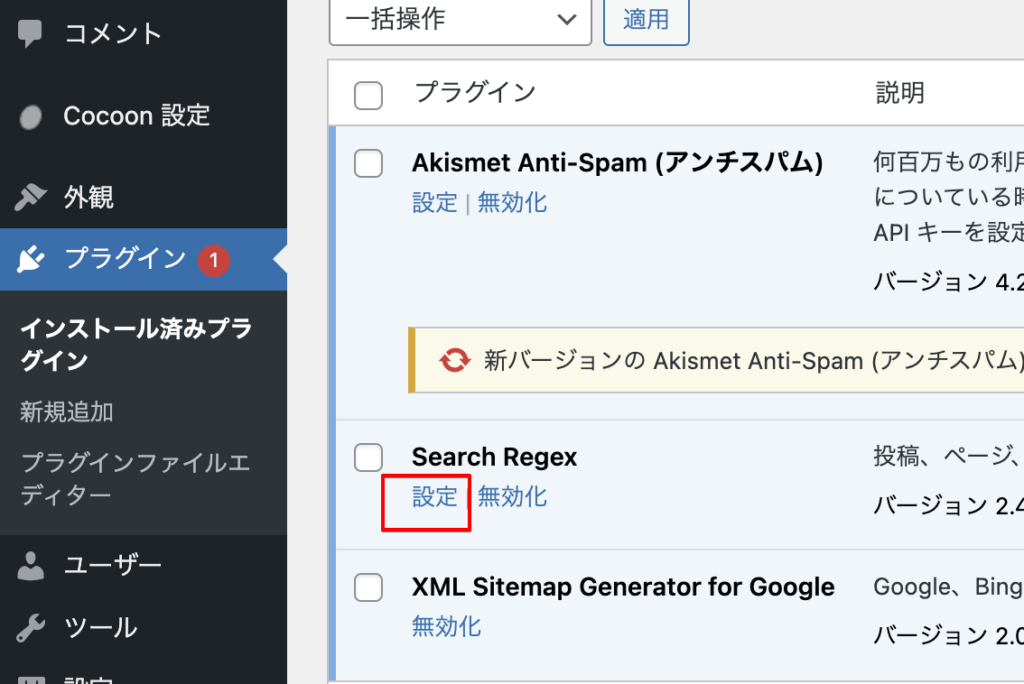
検索と置換設定
次に「検索と置換」タブに移りここで設定を行います。
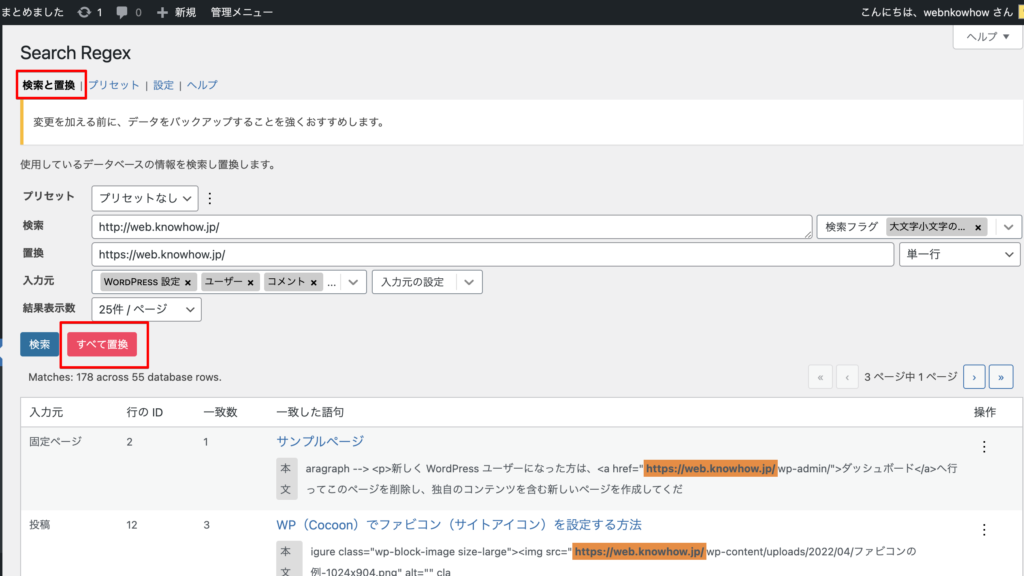
検索では、移行前のサイトURL(http)
置換では、移行後のサイトURL(https)
を入力します。
私のサイトでは、下記のようにしています。
検索:https://web.knowhow.jp/
置換:https://web.knowhow.jp/
※戻せない場合もあるので行う前にバックアップをとっておくことを強くお勧めします。
「検索」を押すと、変更対象のURLがずらずら並びます。
確認して問題なければ最後に全て置換をボタンを押して完了です。
結果とまとめ
結果
全て行った結果、再度検索バーを見ると無事にSSL化できました。
この画面だと安心できますね
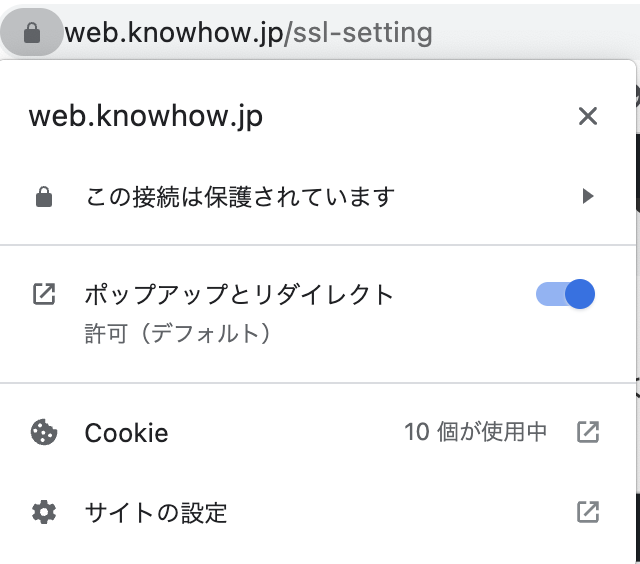
まとめ
SSLはランキング要因なので設定しておくべきです。
設定は
・サーバー側
・ワードプレス管理画面
・内部リンクの書き換え
の3つが必要です。
またそれぞれの設定の前にはバックアップをとっておくことを強くお勧めします。
サイトのSSL設定ですが、httpにsを付け足すだけに見えるのに色々な手順を加えなければならないのが少し大変です。
またhtacessのサーバー設定については、記載するコードは同じですが、サーバーごとにアクセス方法が異なる場合があるので、注意が必要ですね。
今回はスターサーバーで設定しましたが、他も同じような流れになります。


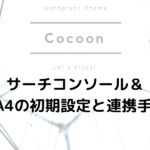
コメント